- Parte 1. Cómo sincronizar un teléfono Samsung con una tableta Samsung con FoneLab HyperTrans
- Parte 2. Cómo sincronizar el teléfono Samsung con la tableta Samsung con Samsung Flow
- Parte 3. Cómo sincronizar el teléfono Samsung con la tableta Samsung con Samsung Cloud
- Parte 4. Cómo sincronizar el teléfono Samsung con la tableta Samsung con Samsung Smart Switch
- Parte 5. Preguntas frecuentes sobre la sincronización de teléfonos Samsung con tabletas Samsung
Transfiera datos desde iPhone, Android, iOS, computadora a cualquier lugar sin ninguna pérdida.
- Transferir datos de una tarjeta Micro SD a otro Android
- Cómo transferir fotos de un teléfono a otro
- Cómo transferir fotos del viejo teléfono LG a la computadora
- Cómo transferir fotos de un viejo Samsung a otro Samsung
- Transferir contactos de Samsung a iPhone
- Transfiere datos de LG a Samsung
- Transferir datos de la tableta antigua a la nueva
- Transferir archivos de Android a Android
- Transfiere fotos de iCloud a Android
- Transferir notas de iPhone a Android
- Transfiere iTunes Music a Android
Cómo sincronizar el teléfono Samsung con la tableta Samsung - 4 formas definitivas
 Publicado por Szeki / 23 de marzo de 2023 09:00
Publicado por Szeki / 23 de marzo de 2023 09:00 Existen numerosas técnicas para mover o tener una copia de archivos desde un teléfono a una tableta. Quizás se pregunte: ¿cómo sincronizo mi teléfono Samsung con mi tableta Samsung? Bueno, es fácil y no requiere mucho tiempo.
La mejor opción es usar software de terceros. Puedes usar FoneLab HyperTrans. Aparte de esta herramienta, este post tiene otras alternativas. ¿Quieres ser profesional en la sincronización de teléfonos Samsung con tabletas Samsung? Puedes seguir los tutoriales que siguen.
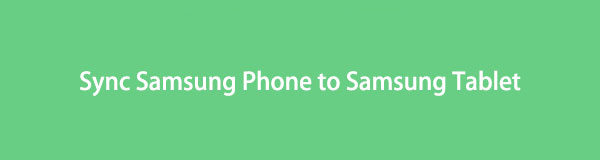

Lista de Guías
- Parte 1. Cómo sincronizar un teléfono Samsung con una tableta Samsung con FoneLab HyperTrans
- Parte 2. Cómo sincronizar el teléfono Samsung con la tableta Samsung con Samsung Flow
- Parte 3. Cómo sincronizar el teléfono Samsung con la tableta Samsung con Samsung Cloud
- Parte 4. Cómo sincronizar el teléfono Samsung con la tableta Samsung con Samsung Smart Switch
- Parte 5. Preguntas frecuentes sobre la sincronización de teléfonos Samsung con tabletas Samsung
Parte 1. Cómo sincronizar un teléfono Samsung con una tableta Samsung con FoneLab HyperTrans
Si está buscando una herramienta flexible, FoneLab HyperTrans destaca. Garantiza que sus archivos estén 100% seguros antes, durante y después del proceso. Aparte de eso, te ayuda a transferir, sincronizar y administrar datos entre iPhone, Android y computadora.
Transfiera datos desde iPhone, Android, iOS, computadora a cualquier lugar sin ninguna pérdida.
- Mueve archivos entre iPhone, iPad, iPod touch y Android.
- Importar archivos desde iOS a iOS o desde Android a Android.
- Mueva los archivos de iPhone / iPad / iPod / Android a la computadora.
- Guardar archivos de la computadora a iPhone / iPad / iPod / Android.
Quieres aprender cómo sincronizar fotos desde un teléfono Samsung a una tableta Samsung y otros tipos de datos? Puedes usar esta herramienta. A continuación se detallan sus pasos.
Paso 1Descarga FoneLab HyperTrans en tu computadora. Después de eso, conecte el teléfono a la computadora con un cable USB. Hazlo en la tablet, o escanea el código QR descargando el MobieMate. Después de eso, el software le notificará después de conectar con éxito el teléfono o la tableta Samsung.
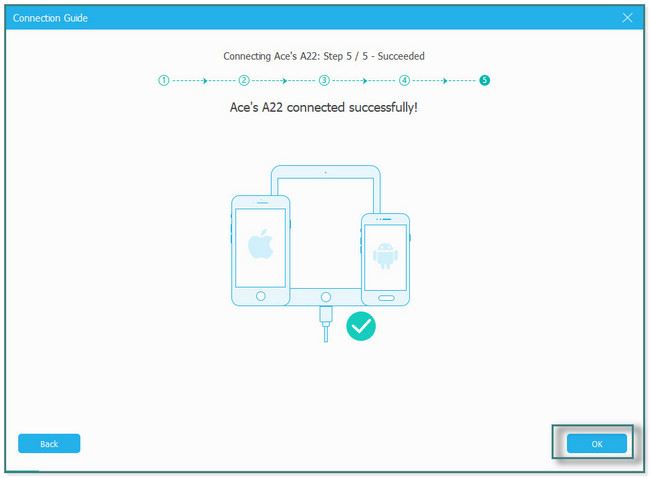
Paso 2Haga clic en el nombre del teléfono en la parte superior de la herramienta. Elija los datos que desea sincronizar con su tableta en el lado izquierdo del software.
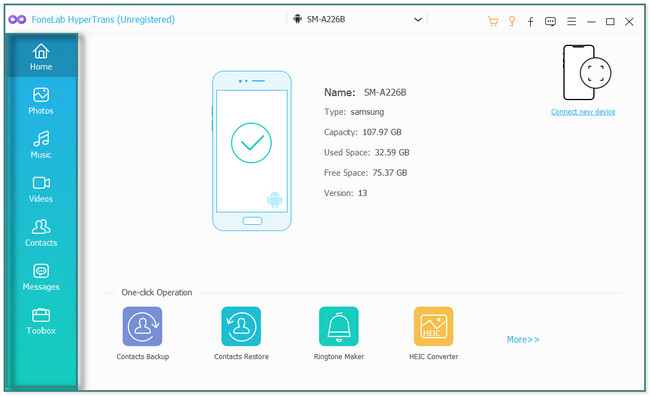
Paso 3Marque el archivo que desea sincronizar. Más tarde, haga clic en el iPhone en la parte superior y elige el Tablet nombre.
Paso 4Espere a que finalice el proceso de sincronización. Más tarde, el software le notificará una vez que haya terminado. Desconecte el teléfono y la tableta correctamente de la computadora.
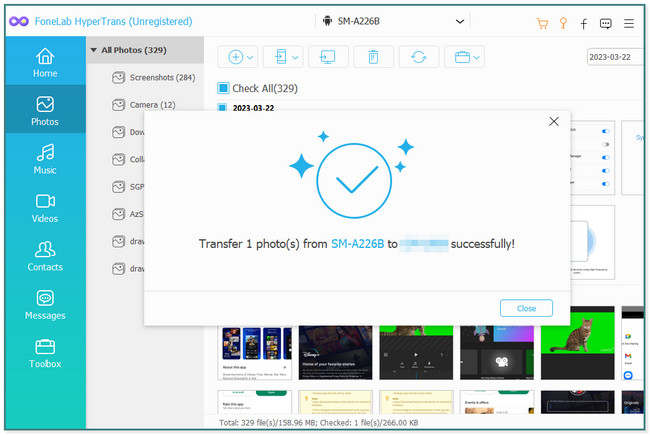
¿Quieres conocer más herramientas además de esta excelente herramienta? Desplácese hacia abajo.
Transfiera datos desde iPhone, Android, iOS, computadora a cualquier lugar sin ninguna pérdida.
- Mueve archivos entre iPhone, iPad, iPod touch y Android.
- Importar archivos desde iOS a iOS o desde Android a Android.
- Mueva los archivos de iPhone / iPad / iPod / Android a la computadora.
- Guardar archivos de la computadora a iPhone / iPad / iPod / Android.
Parte 2. Cómo sincronizar el teléfono Samsung con la tableta Samsung con Samsung Flow
Esta aplicación Samsung Flow está diseñada para mover o sincronizar datos entre teléfonos inteligentes, tabletas y PC. Aparte de eso, te permite ver datos o archivos desde tu teléfono en una pantalla más grande.
A pesar de todas sus excelentes funciones, tiene algunas desventajas. Una vez que use esta aplicación, calentará su teléfono rápidamente. En este caso, la batería de su teléfono será de corta duración y su rendimiento será bajo.
¿Quieres usar esta aplicación para sincronizar el teléfono con la tableta en Samsung? Desplácese hacia abajo.
Paso 1Debe descargar Samsung Flow tanto en su tableta como en su teléfono. Ubique Google Play Store y su barra de búsqueda. Luego, tóquelo y escriba Samsung Flow. Haga clic en el Descargar botón y ejecútelo después. Conecte la tableta y el teléfono a la misma red Wi-Fi. En su tableta, escanee y elija el nombre del teléfono con el que desea conectarse.
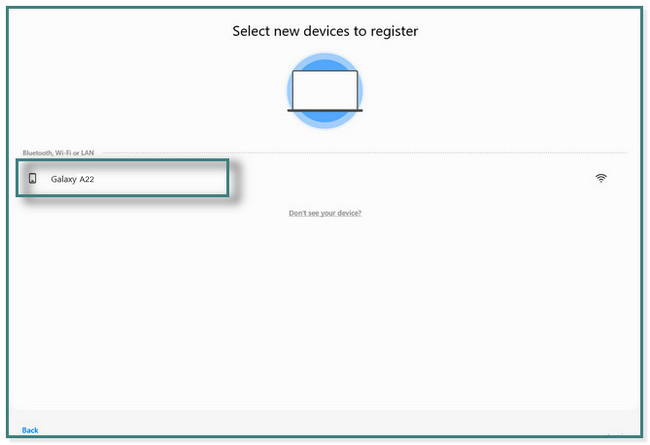
Paso 2Verás el código en tu pantalla. Después de eso, toca el OK botón. Toque en el OK botón en el teléfono para confirmar el dado Código en la pantalla. Después de eso, el teléfono ya está conectado a la tableta.
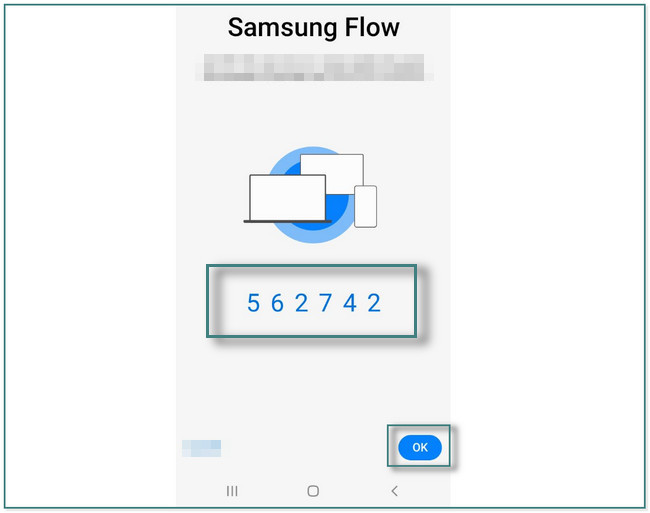
Paso 3Samsung Flow no accederá automáticamente a sus archivos. Todo lo que puedes hacer es marcar la Ir a la configuración una vez que aparezca el mensaje en la pantalla. Después de eso, deslice hacia la derecha el Slider en el lado derecho de Samsung Flow para permitir los permisos que necesita.
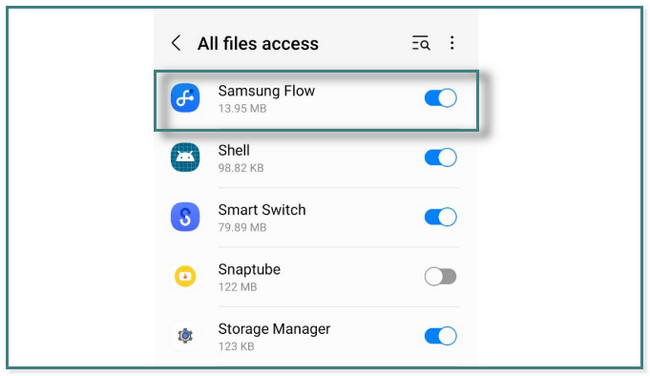
Paso 4Toque en el + Botón de firmar en la esquina inferior izquierda de la aplicación. Después de eso, elija los datos que desea en su tableta. Más tarde, haga clic en el Enviar icono en la esquina inferior derecha de la aplicación para enviar los datos. En este caso, verá los mismos datos en su tableta. Solo tienes que guardarlos en tu tablet para acceder a ellos.
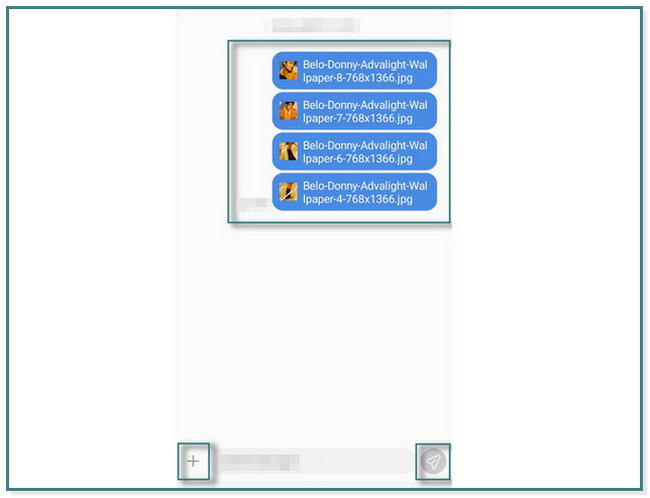
Parte 3. Cómo sincronizar el teléfono Samsung con la tableta Samsung con Samsung Cloud
Almacenamiento en la nube Samsung se utiliza para hacer una copia de seguridad de los archivos para evitar la pérdida de datos de los servidores de Samsung. Además, también puede sincronizar y restaurar datos desde su teléfono Samsung a su tableta. Pero no es compatible con todos los modelos de Samsung, como los teléfonos inteligentes Galaxy 6, J3 y J7 y las tabletas Galaxy Note 4. En este caso, no puede transferir archivos a los modelos mencionados.
A continuación se muestran los sencillos pasos para sincronizar un teléfono con una tableta en Samsung. Siga adelante.
Paso 1Localice el Ajustes. Después de eso, haga clic en el nombre de la cuenta que inició sesión en su teléfono.
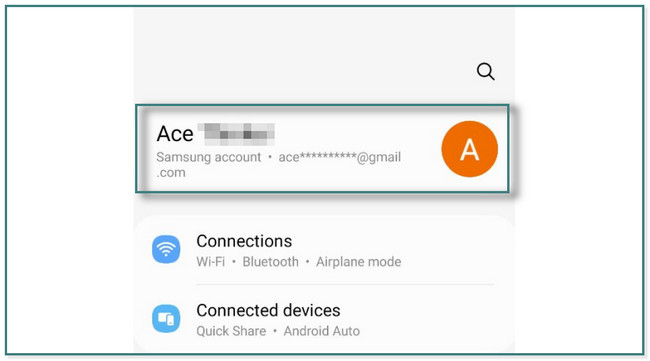
Paso 2Encienda su Wi-Fi o use cualquier conexión a Internet. Desplácese hacia abajo hasta que vea Samsung Cloud y tóquelo. Verá las aplicaciones que están conectadas o tienen acceso a la aplicación.
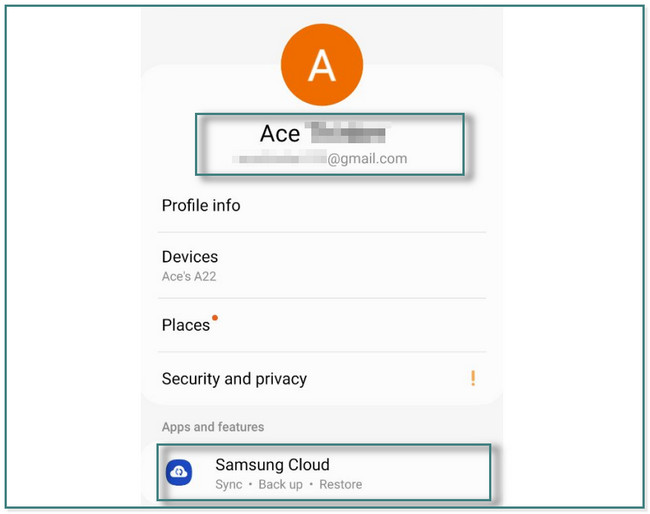
Paso 3En la parte superior de la interfaz principal, verá el tipo de datos que puede sincronizar con Samsung Cloud. Tóquelos y le pedirá que inicie sesión con su cuenta de Microsoft para continuar con la sincronización del proceso de datos.
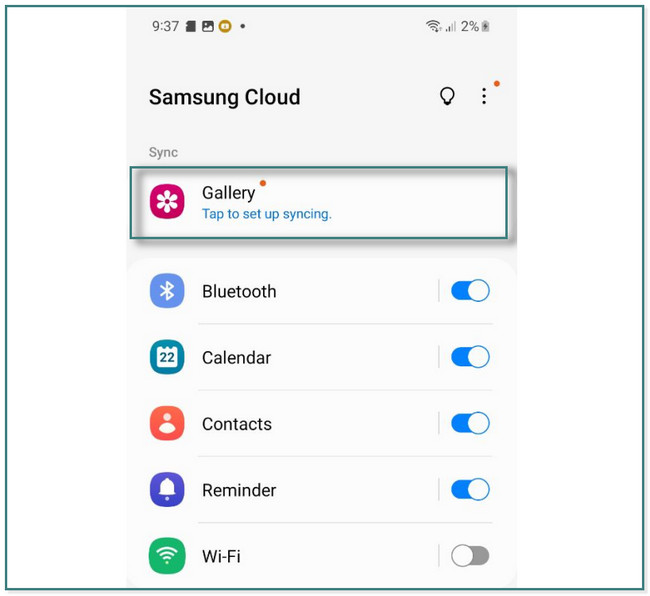
Paso 4Se cargará la nube de Samsung. Después de eso, le mostrará la pantalla La sincronización ha comenzado. En este caso, solo necesita tocar el botón Terminado para ver los datos sincronizados con él. En su tableta, solo necesita iniciar sesión en la misma cuenta en su Samsung Cloud para acceder a los archivos que sincroniza.
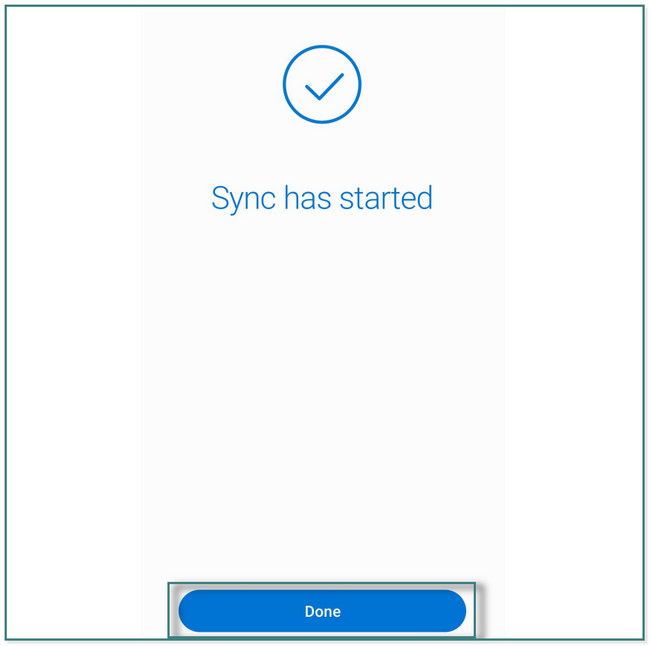
Transfiera datos desde iPhone, Android, iOS, computadora a cualquier lugar sin ninguna pérdida.
- Mueve archivos entre iPhone, iPad, iPod touch y Android.
- Importar archivos desde iOS a iOS o desde Android a Android.
- Mueva los archivos de iPhone / iPad / iPod / Android a la computadora.
- Guardar archivos de la computadora a iPhone / iPad / iPod / Android.
Parte 4. Cómo sincronizar el teléfono Samsung con la tableta Samsung con Samsung Smart Switch
Samsung Smart Switch es la más flexible entre las otras 2 alternativas del software anterior. Admite la sincronización y transferencia de archivos desde Android, iPhone, Mac, PC y USB. Aparte de eso, puede elegir cualquier tipo de datos para procesar. Aparte de eso, prioriza la seguridad de sus archivos utilizando sus funciones de seguridad. Pero no puede usarlo en su teléfono una vez que ejecuta Android 4.3, iOS 4.2. 1 o posterior.
¿Estás listo para usar esta herramienta para sincronizar teléfonos con tabletas de Samsung? Siga adelante.
Paso 1Escriba Samsung Smart Switch en su barra de búsqueda en Google Play Store. Después de eso, dependiendo de tu conexión a Internet, verás los resultados solo por unos segundos. Más tarde, toque el Descargar y espere hasta que finalice el proceso de descarga. Toque en el Abierto para iniciar la aplicación en su teléfono o tableta.
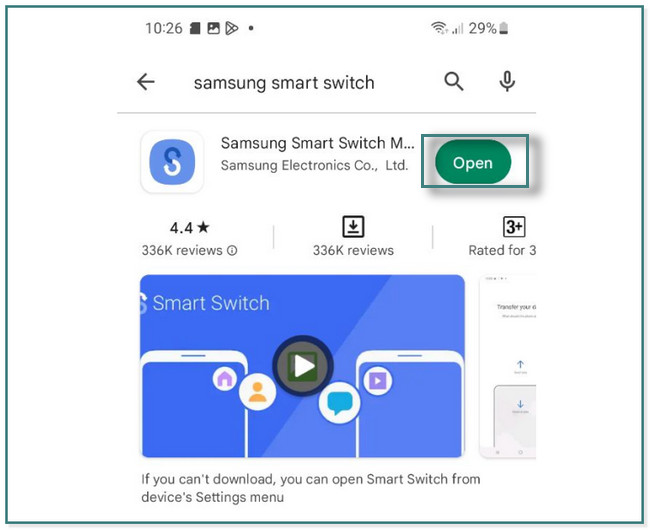
Paso 2La aplicación te mostrará la acción que vas a realizar. Lo mejor sería tocar el botón Enviar botón en la parte superior de su teléfono. Pero en su tableta Samsung, debe hacer clic en el recepción.
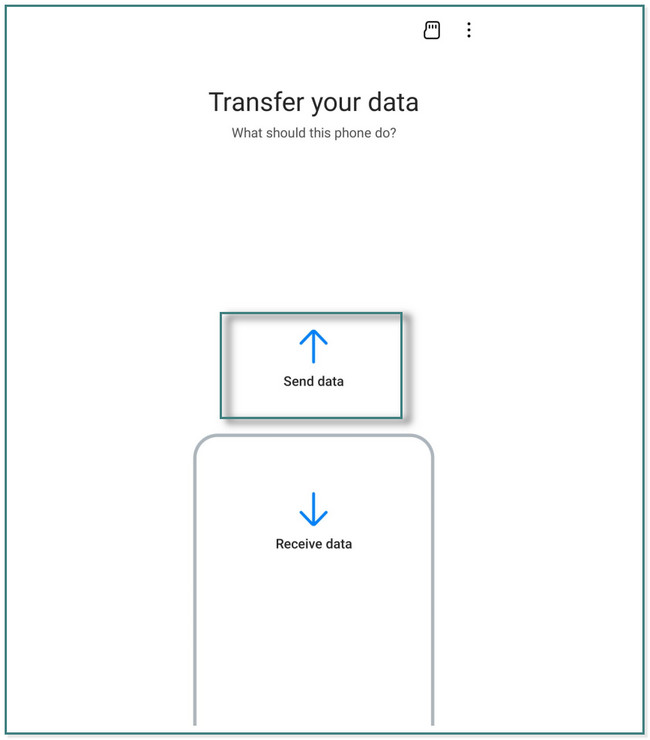
Paso 3Samsung Smart Switch le preguntará cómo desea estar conectado a la tableta. Puedes elegir el Cable or Conectividad modo. Después de eso, mostrará instrucciones para conectar de forma inalámbrica su teléfono a la tableta o usar un cable. Posteriormente, una vez conectados, verás los archivos disponibles. Solo necesita seleccionar los archivos que desea transferir en su tableta. En su tableta, toque el OK botón para recibir los archivos. Toque en el Terminado botón una vez finalizado el proceso.
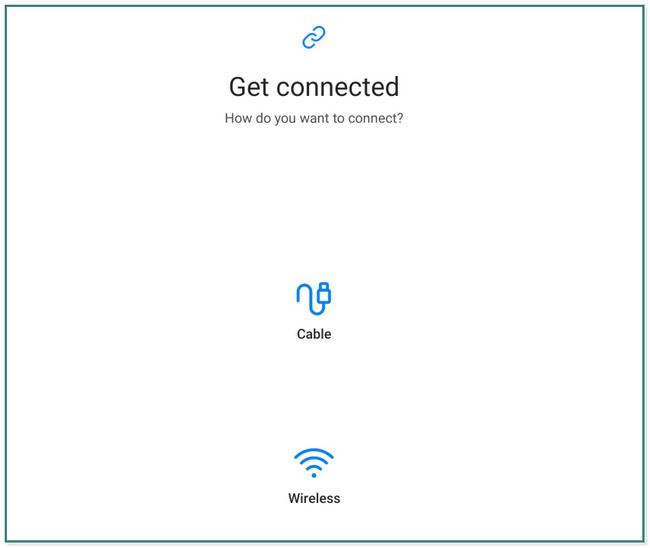
Parte 5. Preguntas frecuentes sobre la sincronización de teléfonos Samsung con tabletas Samsung
1. ¿Por qué mi teléfono Samsung no se sincroniza con mi tableta Samsung?
Una de las principales razones por las que el teléfono Samsung no se sincroniza con la tableta Samsung es debido a una conexión a Internet estable. Aparte de eso, la cuenta en el teléfono y la tableta no coincide también causará este problema. Es necesario considerar y comprobar estas dos causas.
2. ¿Qué hago si mi Smart Switch está atascado?
Puede desinstalar y reinstalar la aplicación. Aparte de eso, puede borrar el caché de la aplicación en la configuración de su teléfono o tableta.
Transfiera datos desde iPhone, Android, iOS, computadora a cualquier lugar sin ninguna pérdida.
- Mueve archivos entre iPhone, iPad, iPod touch y Android.
- Importar archivos desde iOS a iOS o desde Android a Android.
- Mueva los archivos de iPhone / iPad / iPod / Android a la computadora.
- Guardar archivos de la computadora a iPhone / iPad / iPod / Android.
La sincronización de datos es fácil con la ayuda de FoneLab HyperTrans y otros métodos que tiene esta publicación. ¿Que estas esperando? ¡Descárgalo y pruébalo ahora!
